Asrock Jupiter H470 Handleiding
Lees hieronder de 📖 handleiding in het Nederlandse voor Asrock Jupiter H470 (2 pagina's) in de categorie Desktop. Deze handleiding was nuttig voor 48 personen en werd door 2 gebruikers gemiddeld met 4.5 sterren beoordeeld
Pagina 1/2
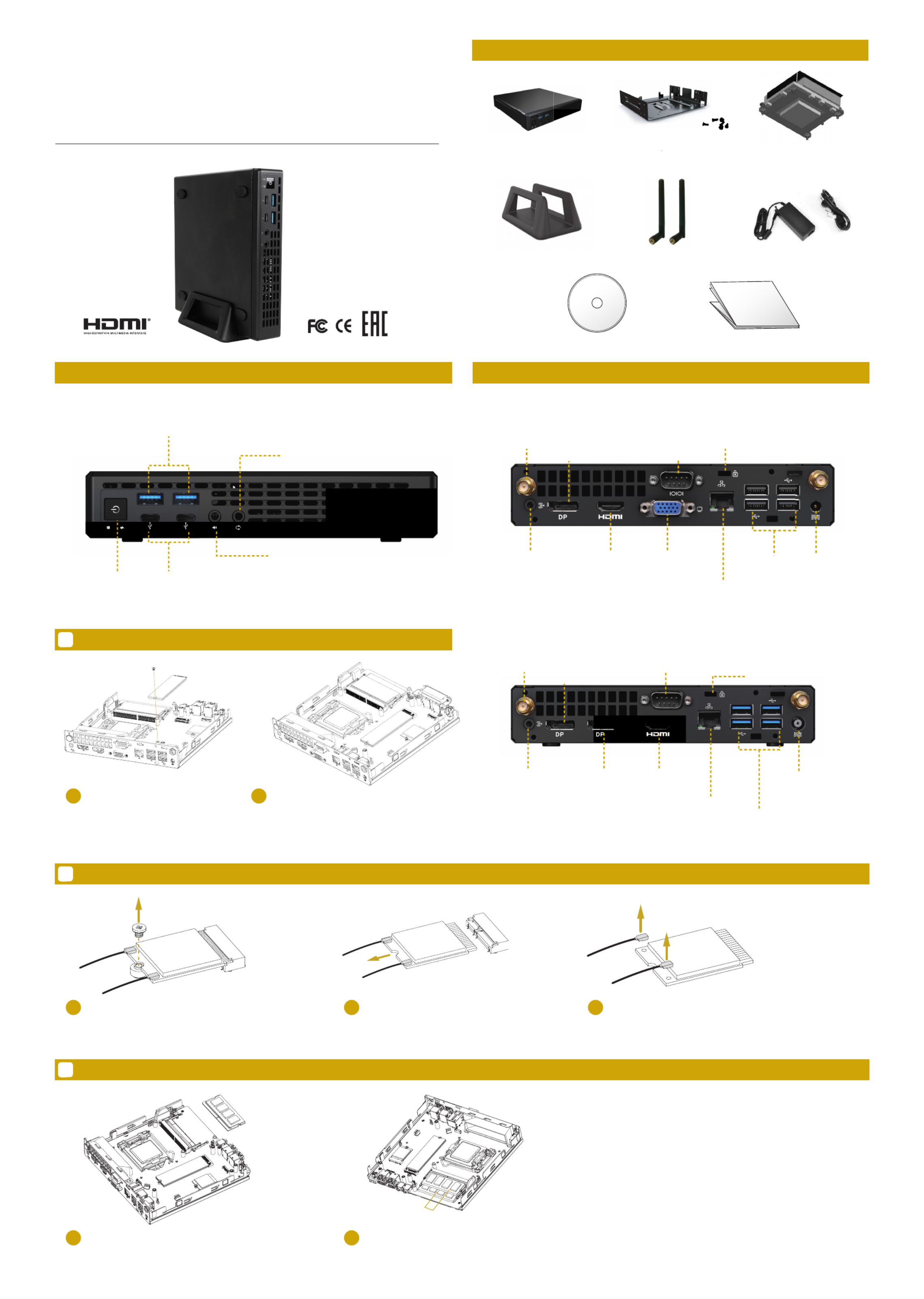
Jupiter
Quick Installation Guide
D-SUB
Разъем D-SUB
Power Input
Разъем
питания
USB Ports
Разъемы USB
COM Port
Разъем COM
порта
Kensington Lock
Замок Кенсингтона
Audio Line-Out
Аудио выход
Antenna Port
Разъем антенны
HDMI
HDMI
DisplayPort
Разъем дисплей
порта
LAN port
Разъем
локальной сети
P/N: 15G067040000AK V1.0 Package Contents / Комплектация
Front View / Вид спереди Rear View / Вид сзади
Carefully insert the SSD into the slot.
*Supports type 2280 M.2 SATA3 6.0 Gb/s module and
M.2 PCI Express module up to Gen3 p1-x4 (32 Gb/s).
Tighten the screw to secure the SSD to the motherboard.
小心地将 SSD 卡插入。
Аккуратно установите SSD модуль в разъем. Закрепите с помощью винта модуль SSD на материнской
плате.
将之前卸下的螺丝重新锁上。
Jupiter
Support CD
Диск с драйверами
Heatsink
Система
охлажения
VESA Mount Bracket
& screws (optional)
VESA крепление:
салазки и винты
Quick Installation Guide
Руководство по быстрой установке
M.2 SSD / Установка M.2 SSDA
*15G067040000AK*
Power button
Клавиша питани
я
USB 3.2 Gen1 Type-C Ports
порт USB 3.2 Gen1 Type-C
USB 3.2 Gen1 Type-A Ports
порт USB 3.2 Gen1 Type-A
Headphone
Разъем наушников
Microphone Jack
Разъем микрофона
1 2
Remove the screw of WLAN card. Remove the WLAN card Disconnect the two antennas by manually liing o
the clips that hold them in place.
Выкрутите винт, крепящий сетевую карту.
Аккуратно вставьте в разъем модуль памяти SO-DIMM. Нажмите на модуль до щелчка.
Извлеките сетевую карту.
Отсоедините обе антенны, потянув их вверх за разъемы.
取下 取下WLAN 模組上的螺絲。 WLAN 卡。
將WLAN 卡兩側的天線取下。
Wireless Module / Беспроводной модуль How to Safely Remove the Module / Как аккуратно извлечь WIFI модуль
B
1 2 3
Carefully insert SO-DIMM memory modules. Push down until the modules click into place.
小心地安裝 SO-DIMM。 下壓固定 SO-DIMM。
DRAM / Установка модулей памятиC
1 2
RAM Cards
Stand (optional)
Подставка (приобретаются
отдельно)
Adapter and Power cord (optional)
Адаптер питания и сетевой шнур
(приобретаются отдельно)
Antennas
Антенны
*If the rubber feet come o or are removed from the bottom case, please re-attach them.
Power Input
Разъем
питания
Kensington Lock
Замок Кенсингтона
Audio Line-Out
Аудио выход
Antenna Port
Разъем антенны
HDMI
HDMI
DisplayPort
Разъем дисплей
порта
DisplayPort
Разъем дисплей
порта LAN port
Разъем
локальной сети USB 3.2 Gen1 Type-A Ports
порт USB 3.2 Gen1 Type-A
COM Port
Разъем COM порта
H410
H470 / Q470
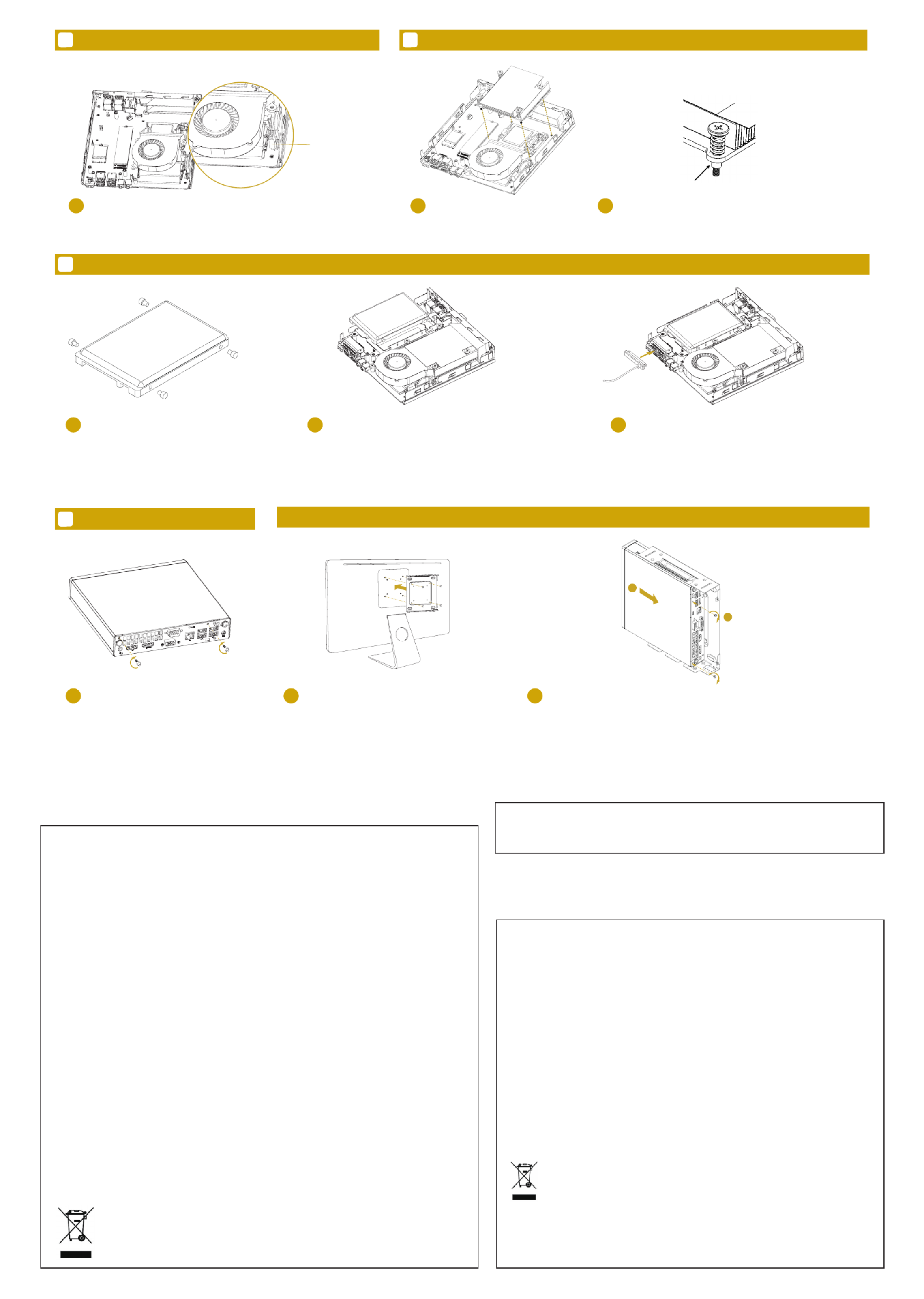
● Read and follow all instructions in the documentation before you operate your system.
● Do not use this product near water or a heated source such as a radiator.
Set up the system on a stable surface.
● Openings on the chassis are for ventilation. Do not block or cover these openings.
Make sure you leave plenty of space around the system for ventilation.
Never insert objects of any kind into the ventilation openings.
● Use this product in environments with ambient temperatures between 0°C and 40°C
● If you use an extension cord, make sure that the total ampere rating of the devices plugged into the extension cord does not ex ceed its
ampere rating.
Your system is designed and tested to meet the latest standards of safety for information technology equipment.
However, to ensure your safety, it is important that you read the following safety instructions.
Safety Information
Setting up your system
IMPORTANT: e warranty does not apply to products that have been disassembly by users.
No disassembly
IMPORTANT : is symbol of the crossed out wheeled bin indicates that the product
(electrical, electronic equipment, and mercury- containing button cell battery)
should not be placed in municipal waste.
Check local regulations for disposal of electronic products.
Product disposal notice
WARNING: Risk of explosion if battery is replaced by an incorrect type.
Dispose of used batteries according to local regulations.
Battery replacement and disposal
● Do not walk on the power cord or allow anything to rest on it.
● Do not spill water or any other liquids on your system.
● When the system is turned OFF, a small amount of electrical current still ow. Always unplug all power, modem,
and network cables from the power outlets before cleaning the system.
● IF you encounter the following technical problems with the product, unplug the power cord and contact a qualied service techn ician or
your retailer:
■ e power cord or plug is damaged.
■ Liquid has been spilled into the system.
■ e system does not function properly even if you follow the operating instructions.
■ e system was dropped or the cabinet is damaged.
■ e system performance changes.
Care during use
Закрутите 4 винта в корпус HDD.
Установите крышку корпуса и зафиксируйте
ее двуя винтами с рифленными головками.
Установите VESA крепление на задней крышке
совместимого с VESA дисплея, используя
приложенные винты.
Установите устройство в VESA крепление. и закрепите его винтами M2,5.
Потяните рычаг фиксации HDD в салазках. Установите 2,5"
HDD в салазк. Зафиксируйте 2,5" HDD в салазках.
Подсоедините HDD SATA кабель к HDD.
Carefully insert thermal modules.
Аккуратно вставьте модуль охлаждения. Затяните винты крепящие радиатор к материнской
плате.
Tighten the screw to secure the heatsink to the motherboard.
小心地安装散热模块。 将 Heatsink 的螺丝锁上。
Heat Sink / Установка системы охлажденияE
1 2
Подсоедините кабель термомодуля. Подсоедините кабель термомодуля.
Carefully place the thermal module. en connect the cable routing.
小心地将散热模块放上。然后将线接上。
1
Fan / Установка термомодуляD
Connect the cable
Tighten 4 screws to secure the HDD. Pull the release lever out. Place the 2.5” hard drive into the bracket
HDD. en slide the 2.5” hard drive into the bracket rmly.
Connect HDD SATA Cable to HDD.
將 把4个螺丝锁紧在 HDD 上。 SATA 电缆连接到硬盘。
将HDD bracket 的弹片向外微扳。垂直放入 HDD,
然后往前推将 HDD 卡紧。
HDDF
1 2 3
Tighten the two knurled thumb screws to
secure the chassis.
Attach the VESA mount plate to the rear of a compatible
display using the screws provided.
A. Jupiter can now be mounted by
sliding the device into place
B. Assemble Jupiter to Vesa Mount with M2.5
screws
将两个手转螺丝锁紧,确认机壳锁固。 将已上好 V ESA 支架螺丝的 Jup iter 依照支
撑架的孔位往下滑固定。
将随附的 VESA 支架螺丝安装于
Jupiter 底部。
将随附的 VESA 支撑架安装于支持 VESA 支撑架的
计算机屏幕或后背。
Chassis / Шасси Vesa Mount/Stand Installation / Установка VESA крепления
G
1 1 2
A
B
Настройка системы
Это продукт класса В, в домашних условиях это устройство может вызывать радиопомехи, в этом
Предупреждающий знак CE
Замена и утилизация батарей
Этот символ означает, что
устройство не следует
выбрасывать вместе с
бытовым мусором
Предупреждение
ВНИМАНИЕ: Существует опасность взрыва, в случае если
используется батарея неправильного типа. Необходимо
утилизировать использованные батареи в соответствии
с местными правилами.
случае пользователь обязан принять соответствующие меры
Информация по технике безопасности
ƽ
Прочитайте и следуйте всем инструкциям изложенным в документации, прежде чем работать с системой.
ƽ
Не используйте этот продукт вблизи воды или источника тепла, например радиатора.
Установите систему на устойчивую поверхность.
ƽ
Отверстия на корпусе предназначены для вентиляции. Не закрывайте эти отверстия. Убедитесь, что вы
оставили достаточно места вокруг системы для вентиляции. Никогда не вставляйте какие-либо предметы
в вентиляционные отверстия.
ƽ
Если вы используете удлинитель, убедитесь, что общая нагрузка от всех устройств, подключенных к
удлинителю, не превышает его допустимые значения.
ƽ
Используйте устройство при температуре воздуха от 0
ഒ
до 40
ഒ
.
ƽ
Не наступайте на шнур питания и ничего не ставьте на него.
ƽ
Не допускайте попадания воды или любой другой жидкости на ваше устройство.
ƽ
Когда система выключена, она все равно остается под нагрузкой. Перед очисткой системы всегда
отключайте все устройства от сети.
ƽ
Если вы столкнулись со следующими проблемами с устройством, отключите кабель питания и обратитесь
к квалифицированному техническому специалисту или к продавцу:
■
Повреждены шнур питания или вилка.
■
в устройство попала жидкость
■
устройство не функционирует должным образом.
■
у устройства поврежден корпус или его уронили.
■
наблюдается изменение производительности системы.
Уход во время использования
Ваша система разработана и испытана в соответствии с последними стандартами
безопасности оборудования для информационных технологий.
Тем не менее, для обеспечения вашей безопасности, важно, чтобы вы прочитали
следующую инструкцию по технике безопасности.
is is a Class B product, in a domestic environment, this product may cause radio interference,
in which case the user may be take adequate measures.required to
CE Mark Warning
Product specificaties
| Merk: | Asrock |
| Categorie: | Desktop |
| Model: | Jupiter H470 |
| Kleur van het product: | Zwart |
| Breedte: | 178 mm |
| Diepte: | 178 mm |
| Hoogte: | 34 mm |
| LED-indicatoren: | Ja |
| Aan/uitschakelaar: | Ja |
| Wi-Fi-standaarden: | 802.11a, 802.11b, 802.11g, Wi-Fi 4 (802.11n), Wi-Fi 5 (802.11ac), Wi-Fi 6 (802.11ax) |
| Ethernet LAN: | Ja |
| Inclusief AC-adapter: | Ja |
| Aantal HDMI-poorten: | 1 |
| Microfoon, line-in ingang: | Ja |
| Aantal Ethernet LAN (RJ-45)-poorten: | 1 |
| Bevestigingsmogelijkheid voor kabelslot: | Ja |
| Kabelslot sleuf type: | Kensington |
| Ingebouwde luidsprekers: | Ja |
| Gemiddeld vermogen: | 2 W |
| Aantal luidsprekers: | 1 |
| Hoofdtelefoonuitgangen: | 1 |
| Certificering: | FCC, CE, EAC |
| Netvoeding: | 90 W |
| Inclusief netsnoer: | Ja |
| Aansluiting voor netstroomadapter: | Ja |
| VESA-montage: | Ja |
| Aantal DisplayPorts: | 2 |
| Type processor: | Nee |
| Wifi-standaard: | Wi-Fi 6 (802.11ax) |
| Ondersteunt Windows: | Windows 10 |
| Soort voeding: | Externe AC-adapter |
| Aantal poorten USB 3.2 Gen 1 (3.1 Gen 1) Type A: | 6 |
| Processor socket: | LGA 1200 (Socket H5) |
| Maximum intern geheugen: | 64 GB |
| Ingebouwde grafische adapter: | Ja |
| On-board graphics adapter model: | Intel® UHD Graphics |
| Aantal poortenUSB 3.2 Gen 1 (3.1 Gen 1) Type C: | 2 |
| AC-adapter, uitgangsspanning: | 19 V |
| Type behuizing: | 1L maat pc |
| SSD-vormfactor: | 2.5" |
| WLAN-controller-model: | Intel Dual Band Wireless-AC 3168 |
| Chipset moederbord: | Intel H470 |
| Geheugen slots type: | SO-DIMM |
| Grafische adapter-familie: | Intel |
| Opslag schijf-interface: | PCI Express, Serial ATA III |
| LAN controller: | Intel® I219-V |
| Non-ECC: | Ja |
| Aantal storage drives ondersteund: | 2 |
| Opslagschijf afmetingen ondersteund: | 2.5, M.2 " |
| Ondersteunde geheugen types: | DDR4-SDRAM |
| Wifi: | Ja |
| Type product: | Mini PC barebone |
| Code geharmoniseerd systeem (HS): | 84713000 |
| Ondersteunde types opslag-drives: | HDD & SSD |
| Aantal geheugenslots: | 2 |
| Supported memory clock speeds: | 2933 MHz |
| Aantal COM-poorten: | 1 |
Heb je hulp nodig?
Als je hulp nodig hebt met Asrock Jupiter H470 stel dan hieronder een vraag en andere gebruikers zullen je antwoorden
Handleiding Desktop Asrock

24 Mei 2024

27 Februari 2024

5 September 2023

29 Augustus 2023

8 Juli 2023

6 Juli 2023

6 Juli 2023

5 Juli 2023

2 Juli 2023

2 Juli 2023
Handleiding Desktop
- Desktop HP
- Desktop Sony
- Desktop Samsung
- Desktop LG
- Desktop Asus
- Desktop Medion
- Desktop Toshiba
- Desktop VTech
- Desktop Acer
- Desktop Alienware
- Desktop AOC
- Desktop AOpen
- Desktop Apple
- Desktop Axis
- Desktop BenQ
- Desktop Dell
- Desktop Emachines
- Desktop Faytech
- Desktop Fujitsu
- Desktop Gigabyte
- Desktop Haier
- Desktop Ibm
- Desktop InFocus
- Desktop Kobo
- Desktop Kogan
- Desktop Lenovo
- Desktop Maxdata
- Desktop Microsoft
- Desktop Mio
- Desktop MP
- Desktop MSI
- Desktop Nec
- Desktop Packard Bell
- Desktop Peaq
- Desktop Razer
- Desktop Seagate
- Desktop Sharkoon
- Desktop Sharp
- Desktop Targa
- Desktop Trekstor
- Desktop Viewsonic
- Desktop Wehkamp
- Desktop Woood
- Desktop ZTE
- Desktop Jysk
- Desktop ONYX
- Desktop Optoma
- Desktop Parisot
- Desktop Intel
- Desktop BDI
- Desktop Tripp Lite
- Desktop LC-Power
- Desktop Zoostorm
- Desktop ZOTAC
- Desktop Planar
- Desktop Supermicro
- Desktop ELO
- Desktop Shuttle
- Desktop VXL
- Desktop ECS
- Desktop Vorago
- Desktop Promethean
- Desktop Foxconn
- Desktop Advantech
- Desktop Moxa
- Desktop Kramer
- Desktop Elitegroup
- Desktop Smart Things
- Desktop System76
- Desktop Bestar
- Desktop Pelco
- Desktop Cybernet
- Desktop Altra
- Desktop Dell Wyse
- Desktop NComputing
- Desktop MvixUSA
- Desktop AIS
- Desktop Wyse
- Desktop Kendall Howard
Nieuwste handleidingen voor Desktop

9 April 2025

1 April 2025

1 April 2025

28 Maart 2025

27 Maart 2025

25 Februari 2025

25 Februari 2025

25 Februari 2025

24 Februari 2025

10 Februari 2025